

Az illesztőprogram telepítése során a Windows 10 rendszerben elemezzük a digitális aláírás szempontjából. Lehetőség van illesztőprogramok telepítésére a Windows 10 és a Windows 7 és a Vista rendszerekhez, de ha az első tízre telepíti őket, akkor le kell tiltania a Windows 10 illesztőprogramok digitális aláírásának ellenőrzését..
Annak ellenére, hogy az aláírás ellenőrzése miatt problémák merülnek fel a telepítésről a Windows 8-tól, de vannak olyan eszközök, amelyek meghajtóit hosszú ideje nem frissítették, mert azok megszűntek.
tartalom- A közművek letiltása
- Indítási lehetőségek használata
- A helyi csoportházirend-ellenőrzés letiltása
- Harmadik módszer - parancssor
A közművek letiltása
Vannak speciális segédprogramok, amelyek aláírás-helyettesítést hajtanak végre. Először telepítenie kell ezt a segédprogramot a Windows 10 rendszerben, majd telepítenie kell az illesztőprogramot. Meg kell jegyezni, hogy amikor a segédprogramokat eltávolítja a rendszerről, a digitális aláírásokat a Windows 10 első újraindításakor cserélik, a digitális aláírással nem rendelkező illesztőprogram „visszautasítja”.
Például, ahogy a TECHNOTREND TT-BUDGET S-1401 tunerrel történik. Ez a bővítőkártya képes a DVB-S és a műholdas internet vételére.
Van még egy lehetőség a WDM (Windows Driver Model) illesztőprogramjának telepítéséhez, hanem a BDA (Broadcast Driver Architecture) hangolókhoz, rádió kártyákhoz vagy videó rögzítő kártyákhoz..
Ha a chip hatalmas volt használatban, akkor megpróbálhatja telepíteni egy másik gyártótól származó telepítőt, de csak az illesztőprogramot kell kifejleszteni egy ilyen chippel rendelkező eszközhöz..
Felhívjuk figyelmét, hogy a Windows 10 beállításainak megváltoztatásával növeli a vírusok és más rosszindulatú programok elleni sebezhetőséget..
Tehát három módon lehet kikapcsolni a járművezető megfelelőségének ellenőrzését..
Indítási lehetőségek használata
Egyszer érvényes, az első újraindításkor. A telepítés során legközelebb meg kell ismételnie az új berendezésekre vonatkozó lépéseket az azonosító aláírás nélküli rendszerfájlok telepítőjével.
Tehát nyissa meg az "Összes lehetőség" lehetőséget. Ezután válassza a "Frissítés és biztonság" elemet. A bal oldalon lépjen a "Helyreállítás" kategóriába, a "Különleges indítási lehetőségek" csoportba, kattintson az "Újraindítás most" elemre..
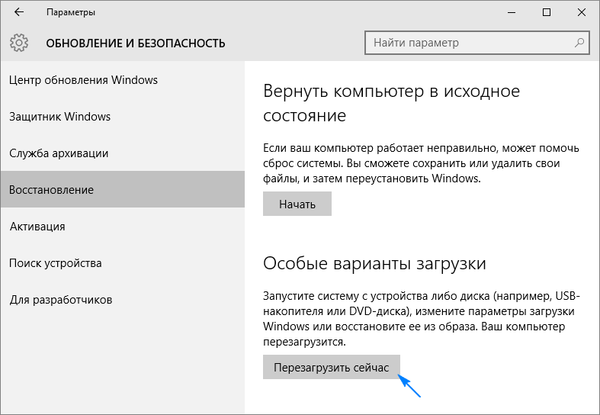
Ismét a számítógép újraindul, nyissa meg a "Diagnosztika" oldalt. Ezután az „Advanced Options”, majd válassza a „Download Options” lehetőséget. Feltételezhetően kattintson az „Újratöltés” gombra..
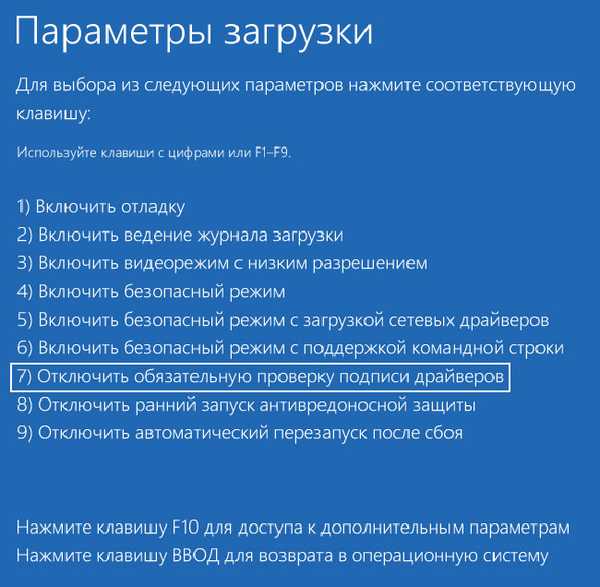
Újraindításkor a Windows 10 megjeleníti az indítási lehetőségek listáját. Megadhatja a "Letiltja az illesztőprogram aláírásának ellenőrzését" elemet, vagy csak nyomja meg az F7 billentyűt.
Ez minden. A Windows 10 nem hitelesíti az illesztőprogramot digitálisan, és lehetővé teszi annak telepítését.
A helyi csoportházirend-ellenőrzés letiltása
Ezt csak a Windows 10 Pro rendszerben teheti meg. Otthon nincs lehetőség. Az ellenőrzés ki van kapcsolva, amíg a felhasználói beállítások meg nem változnak.
Tehát megnyitnia kell a helyi csoportházirend-szerkesztőben. Ehhez a Win + R billentyűkombinációt kell használnia, és be kell írnia a gpedit.msc parancsot a sorba. Ezután nyomja meg az Enter billentyűt.
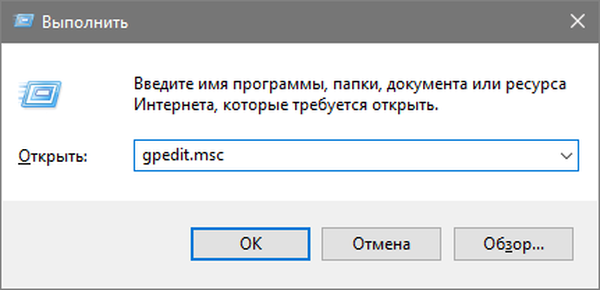
A következő könyvtárakat egymás után nyitjuk meg a következő programban: Felhasználói konfiguráció \ Rendszer \ Illesztőprogram telepítése. Most folytatjuk a "Digitally Sign Device Drivers" paraméter szerkesztését, amely jobbra található az Illesztőprogram-telepítési könyvtárban..
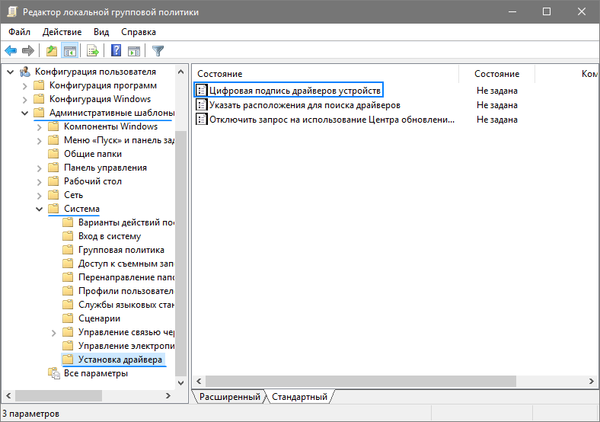
Ezenkívül egy új ablakban megváltoztathatja a megfelelő paraméter értékét ezekkel a módszerekkel.
1. Csak változtassa meg a beállítást "Letiltva" -ra..

2. Hagyja az "Engedélyezve" értéket, de a "Ha a Windows illesztőprogram fájlt digitális aláírás nélkül észlel" kategóriában válassza a "Kihagyás" kategóriát..
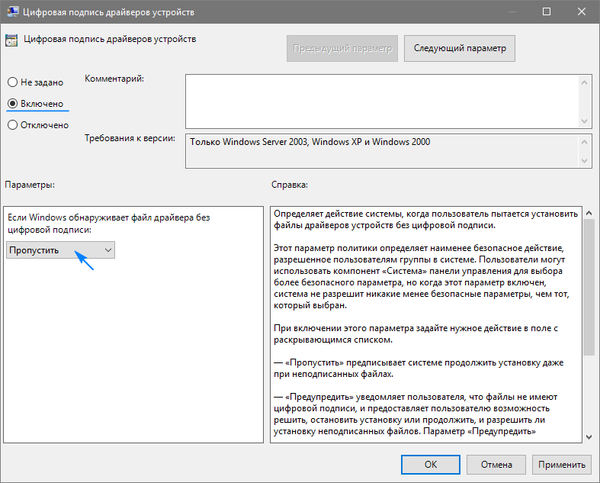
Végül kattintson az "OK" gombra, és zárja be a szerkesztőt.
Ezenkívül tanácsos a rendszer újraindítása, bár ez a módszer az operációs rendszer újraindítása nélkül működik..
Ha vissza kell adnia az illesztőprogram aláírásának ellenőrzését, akkor ismét visszatérnie kell ehhez a beállítási ablakhoz, és engedélyeznie kell az ellenőrzést.
Harmadik módszer - parancssor
Ez az opció visszavonhatatlanul kikapcsolja a járművezető azonosítását is.
Ez a módszer szintén korlátozott. A számítógépnek futtatnia kell a BIOS-t. Ellenkező esetben, ha az alaplap támogatja az UEFI-t, akkor ki kell kapcsolnia a Biztonságos indítás funkciót..
A Start menü felhívása, majd válassza a "Parancssor (Rendszergazda)" parancsot..
Írja be a billentyűzetről:
bcdedit.exe -set loadoptions DISABLE_INTEGRITY_CHECKS
bcdedit.exe -set BEÁLLÍTÁS
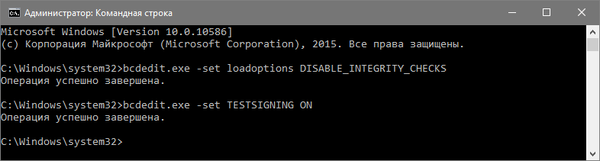
A parancsok végrehajtásának végén továbbra is újra kell indítania a számítógépet.
Természetesen a Windows 10 teljes mértékben működni fog, de a Windows 10 működési tesztmódjáról való értesítés szükségszerűen a jobb alsó sarokban jelenik meg, mivel az illesztőprogram az aláírásra nem képes.
Az erről szóló üzenet elrejtéséhez újra felhívhatom a parancssort az adminisztrátor alatt, és beírhatom a végrehajtás parancsát:
bcdedit.exe -set KIIGAZÍTÁS
És nyomja meg az Enter billentyűt.
Reméljük, hogy cikkünk hasznos lesz az eszközillesztővel kapcsolatos problémák esetén.











